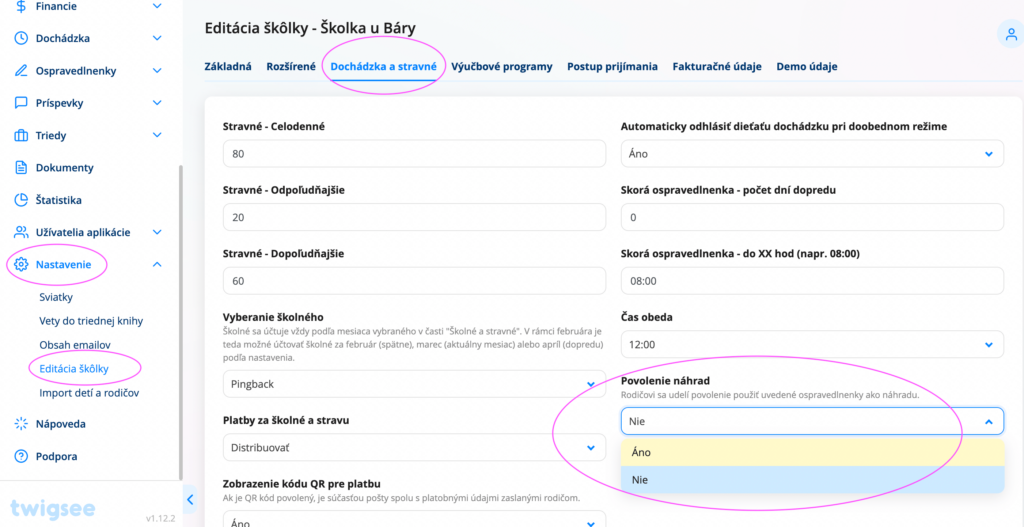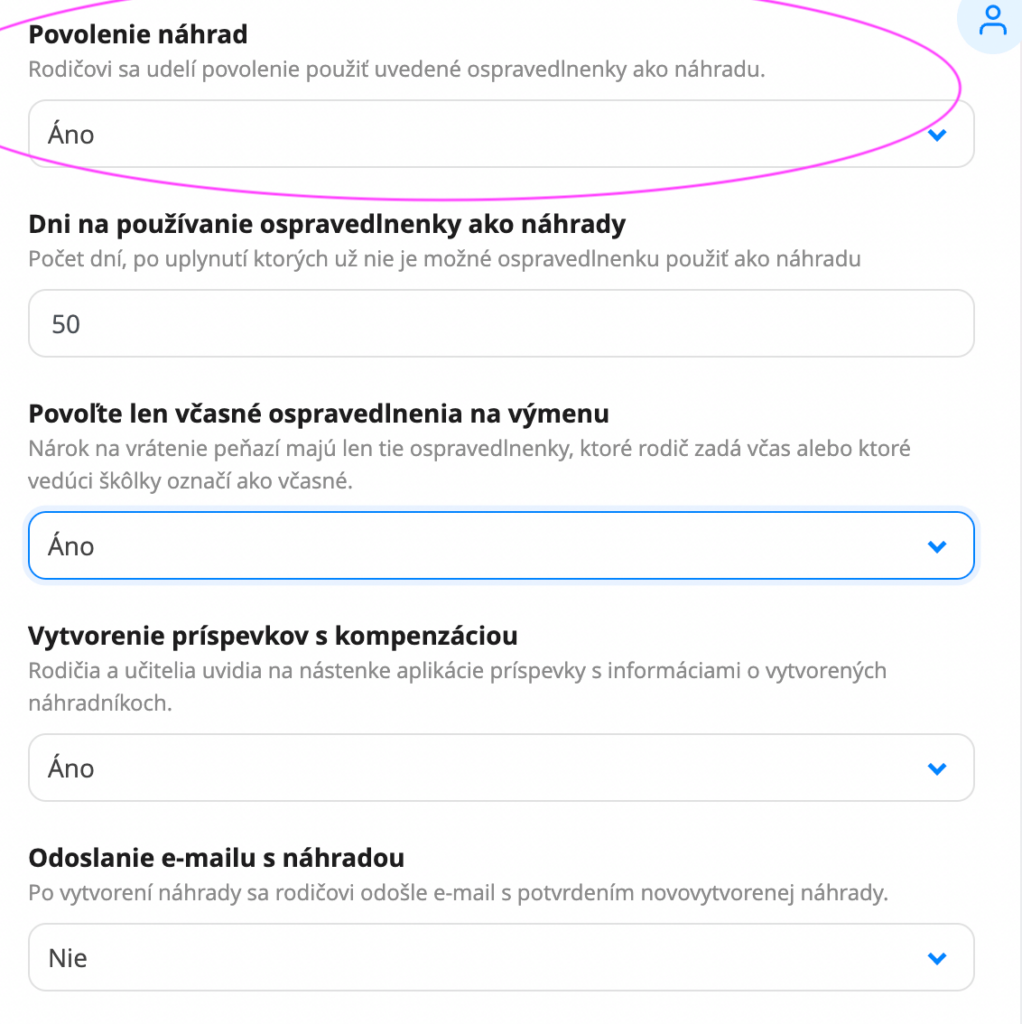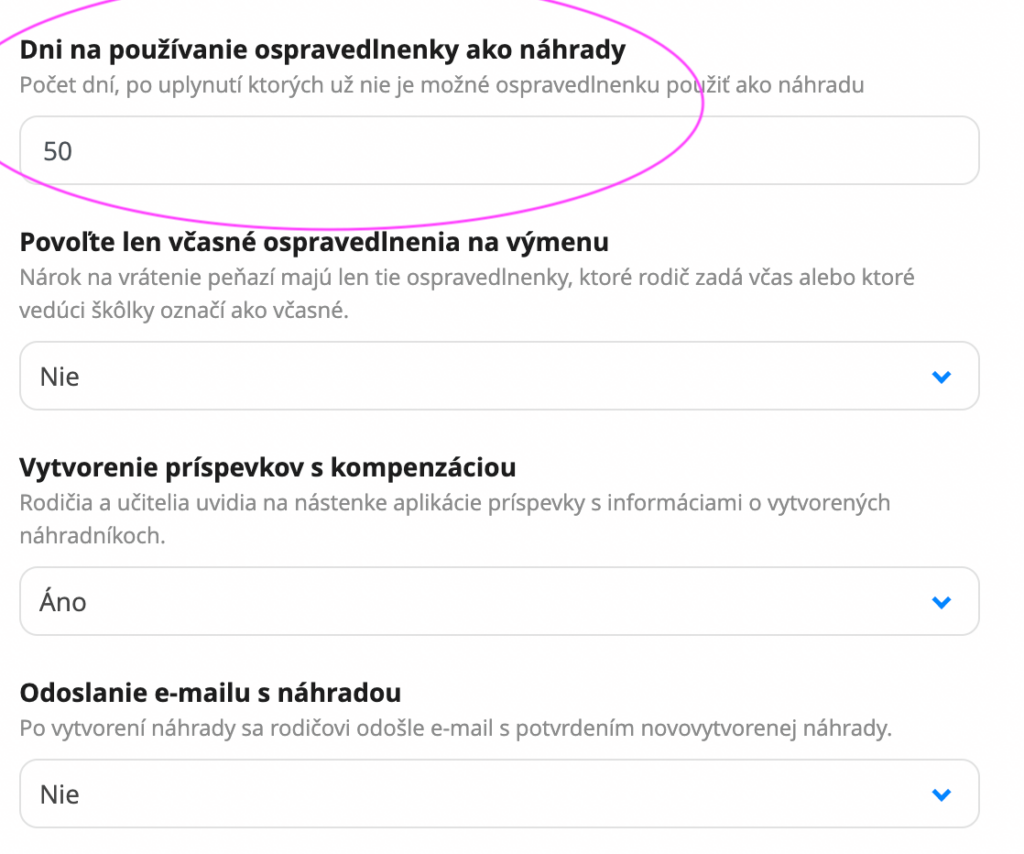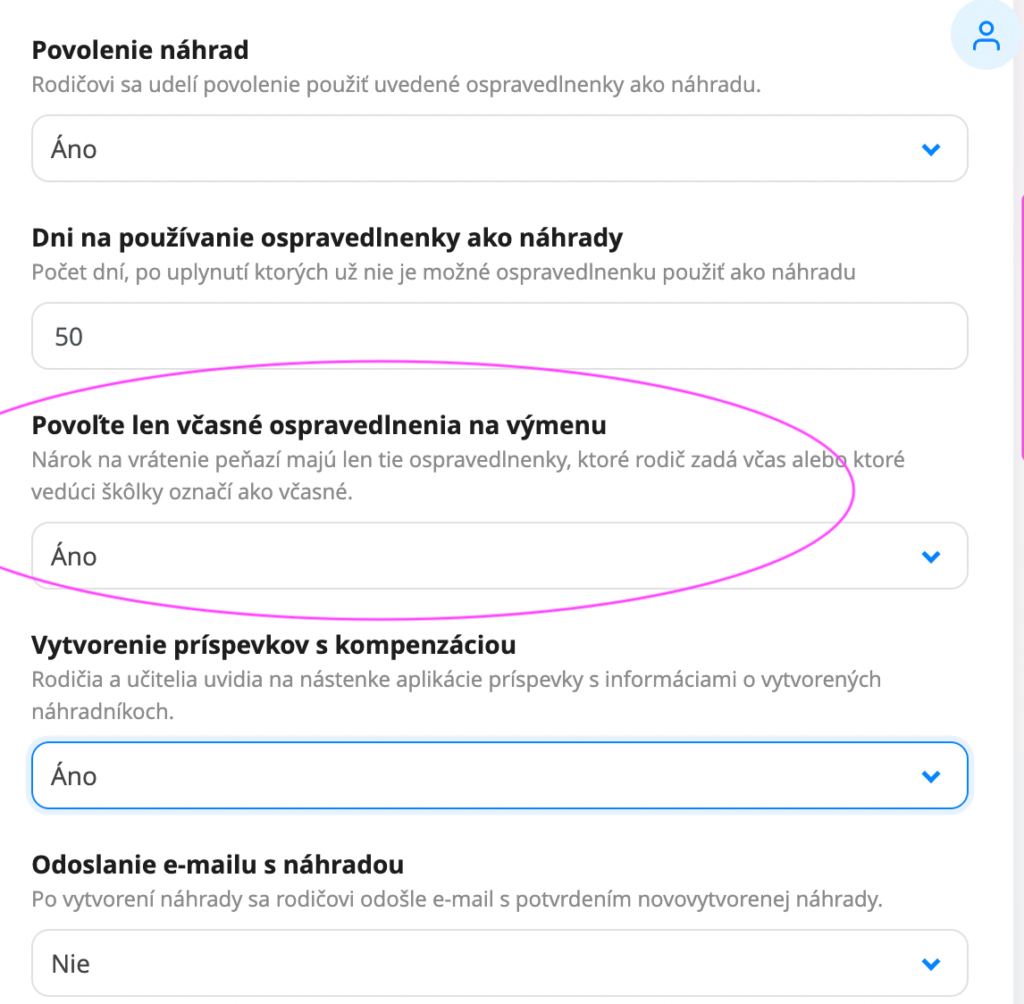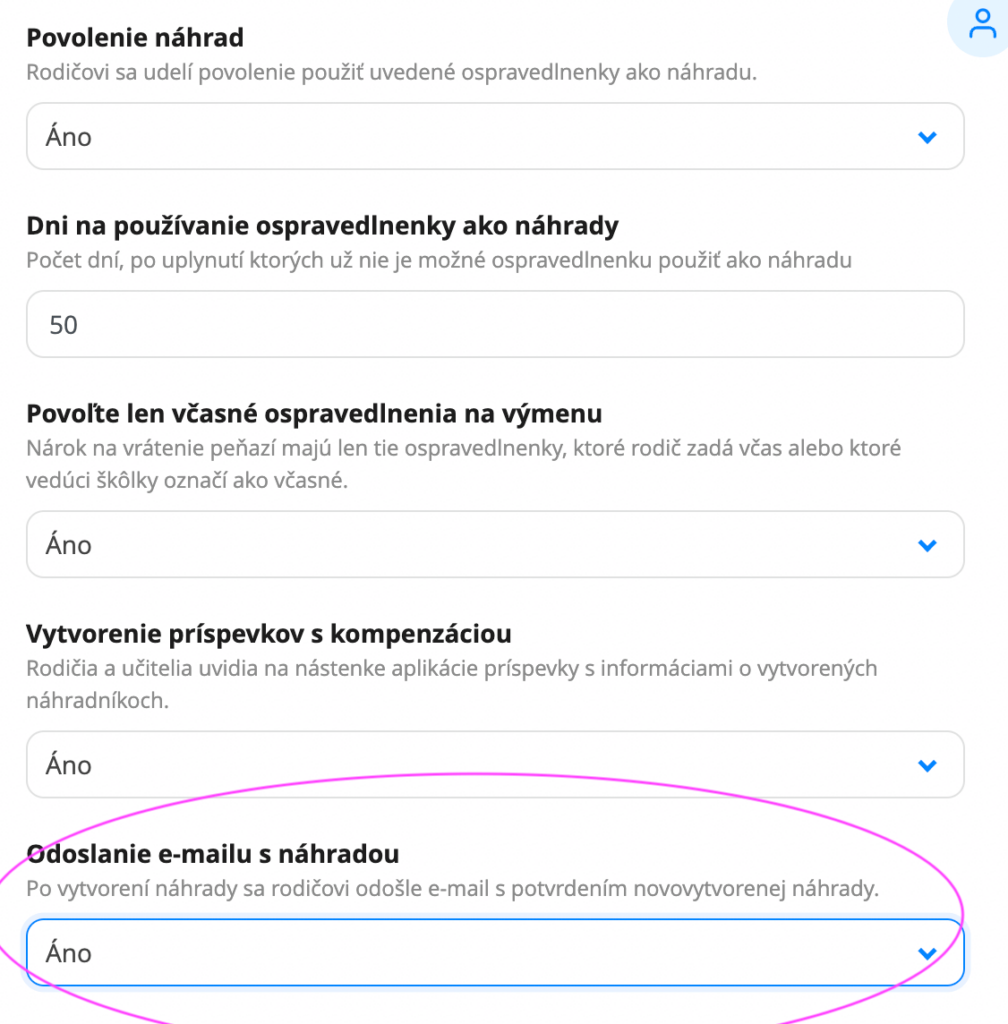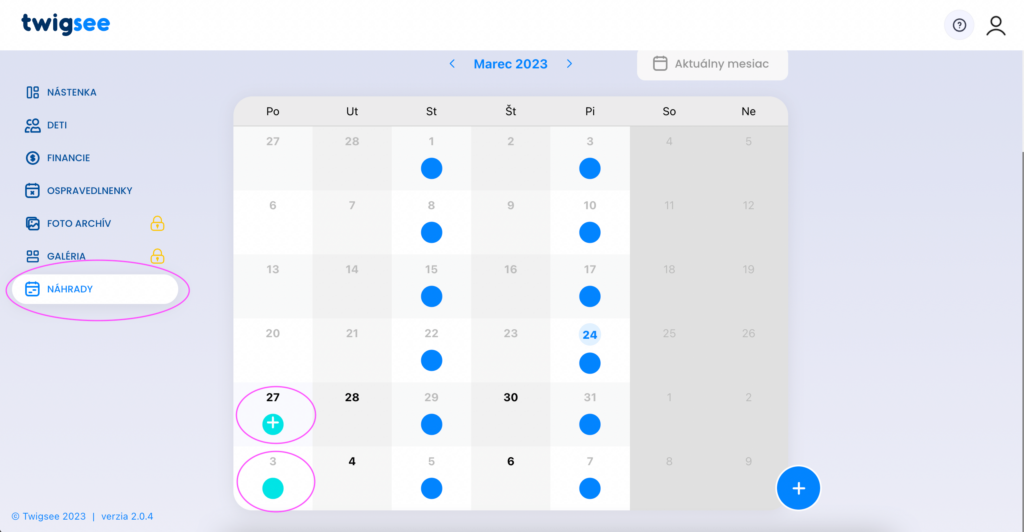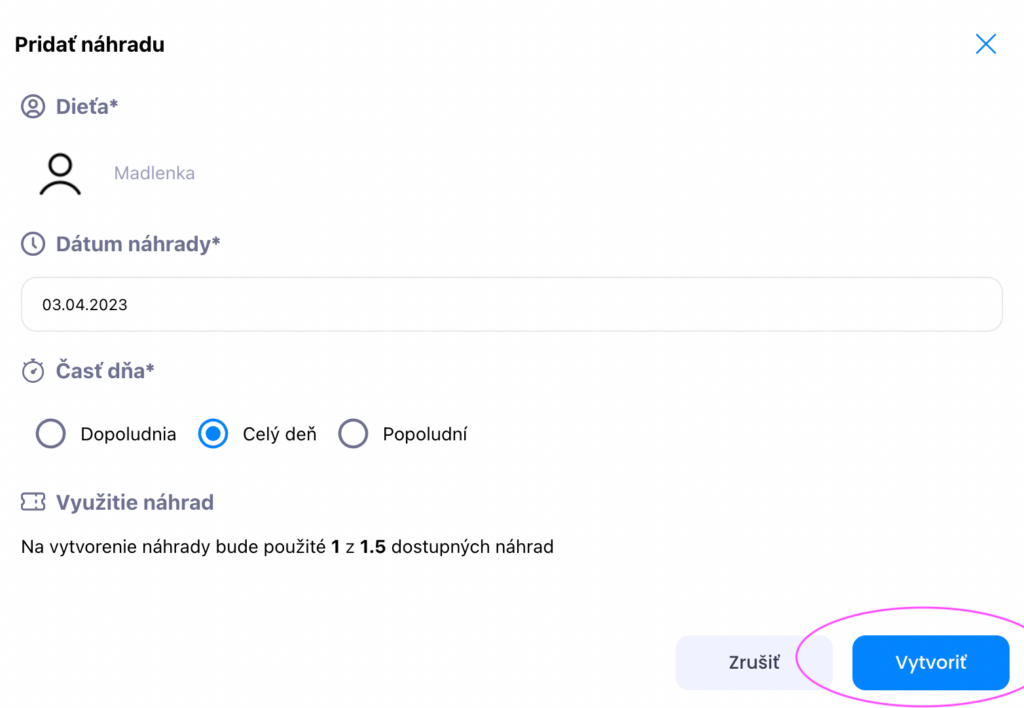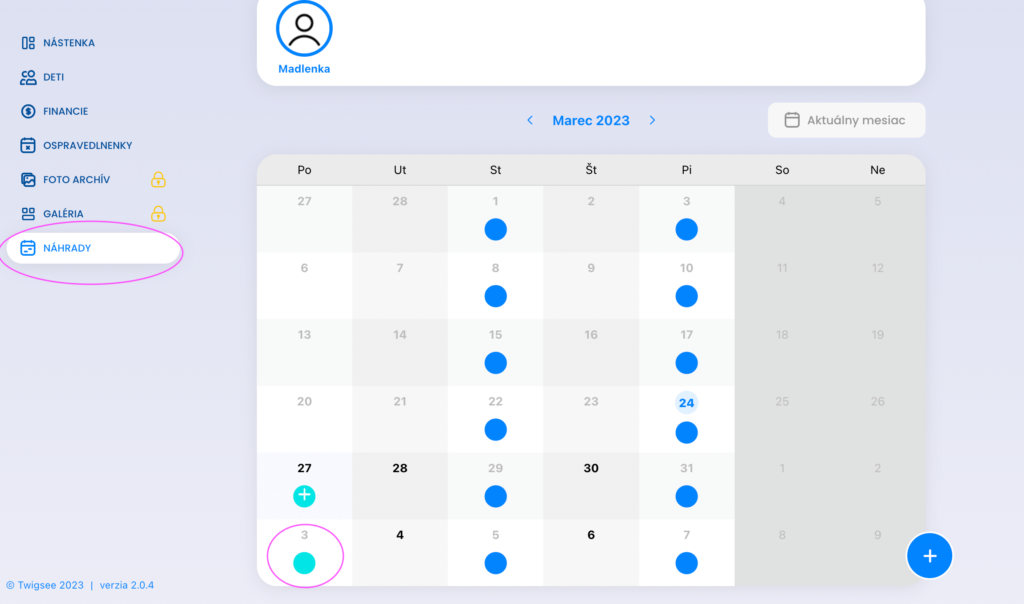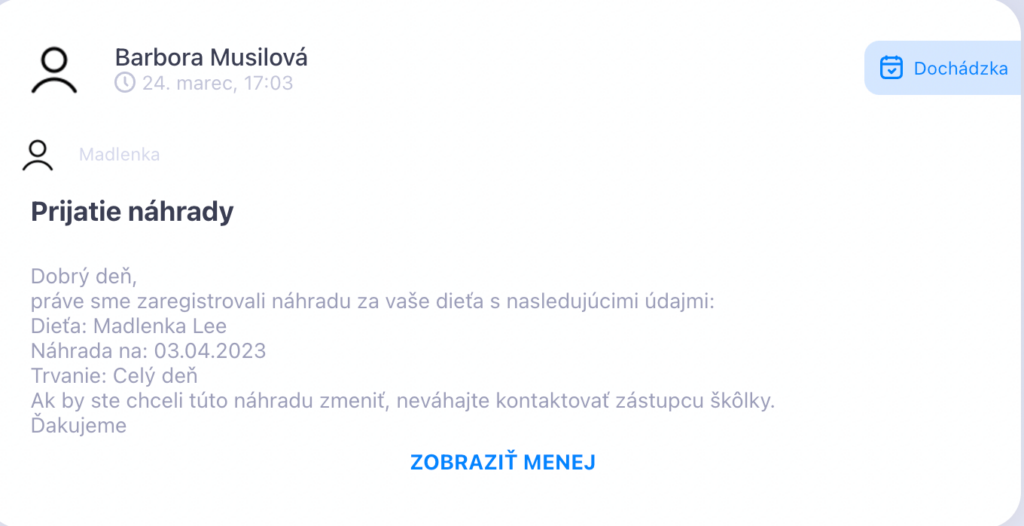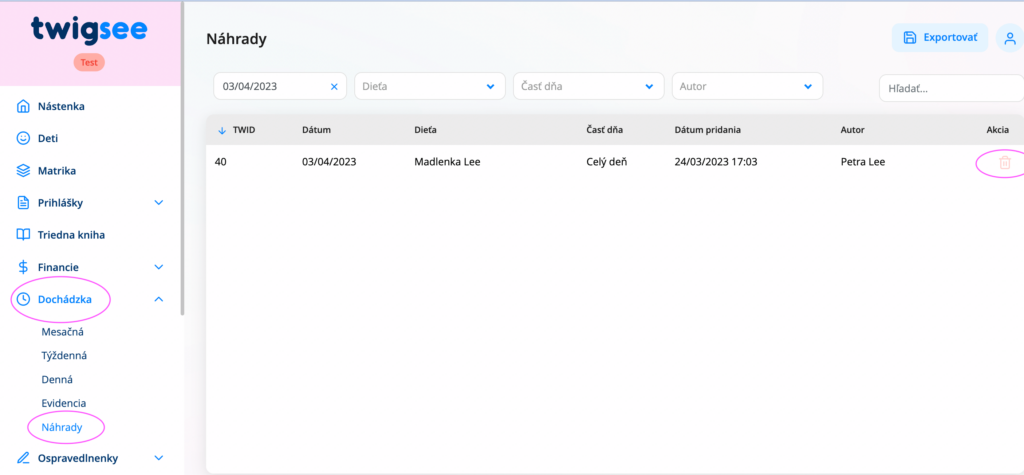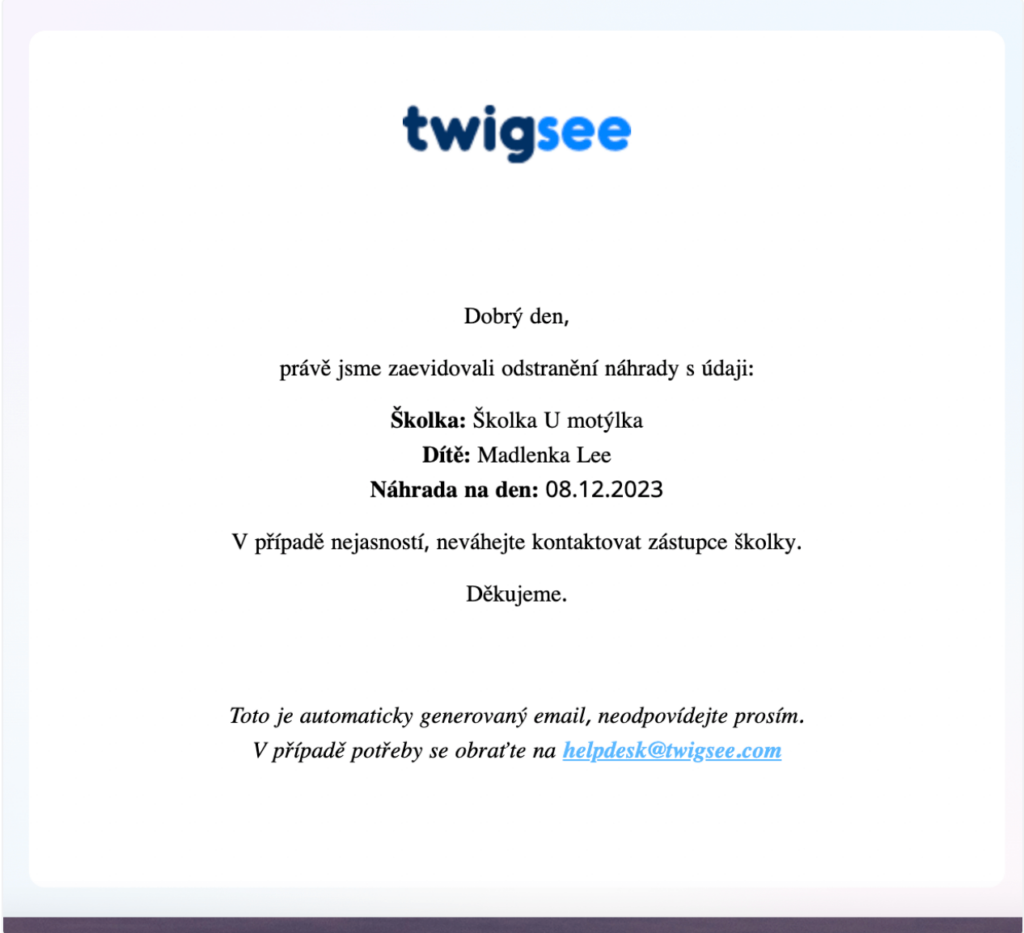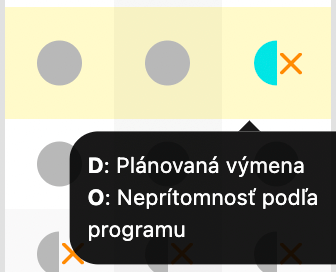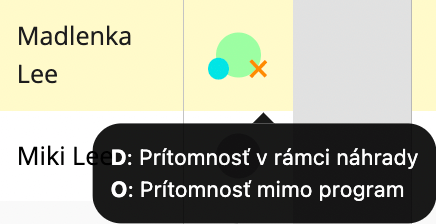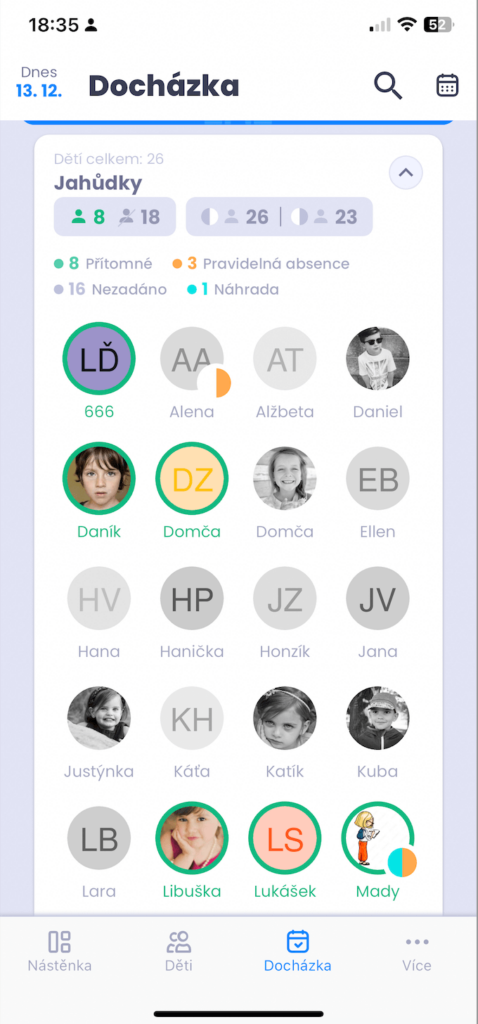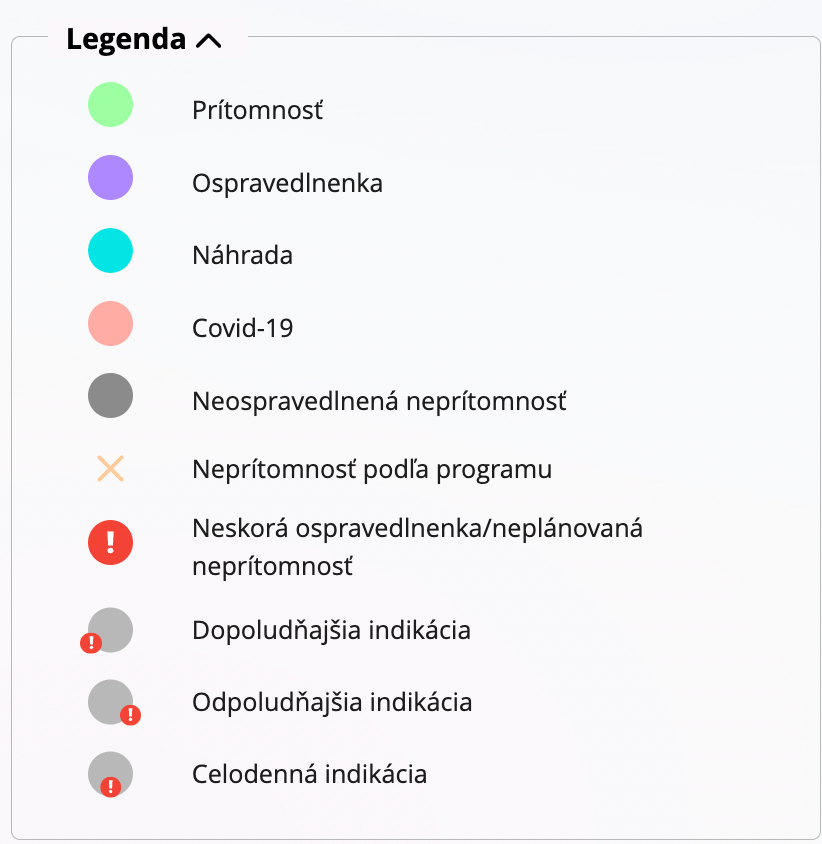Náhrady dochádzky
Dlho očakávaná funkcia evidencie náhrad je pre Vás odteraz v Twigsee dostupná. Ako funkciu zapnúť, čo všetko nastaviť a ako s touto funkciou pracovať sa dozviete na nasledujúcom videu:
Video:
Pokiaľ Vaša škôlka využíva náhrady dochádzky, máte možnosť povoliť si túto funkciu v Administratíve Twigsee. Po nastavení funkcie “Náhrady” môžu rodičia využiť ospravedlnené dni a vytvoriť si náhradu prostredníctvom webovej aplikácie app.twigsee.com. Pre správne fungovanie náhrad je nutné priradiť dieťaťu výukový program a vytvoriť ospravedlnenku.
Ako povoliť náhrady dochádzky?
Povoliť náhrady dochádzky je možné urobiť v administratíve Twigsee. Na hlavnej stránke v sekcii Nastavenia kliknite na záložku Editácia škôlky, a následne na kartu Dochádzka a stravné. Vpravo dolu sa nachádza možnosť Povoliť náhrady. Pokiaľ túto možnosť povolíte (“ÁNO”), rodičia budú môcť využiť odoslané ospravedlnenky ako náhrady.
Povolením náhrad otvoríte ďalší formulár. V políčku Dni pre použitie ospravedlnenky ako náhrady zadajte počet dní, po ktorých už nie je možné využiť ospravedlnenku ako náhradu. Pokiaľ zvolíte napríklad 30 dní, rodičia budú môcť využiť ospravedlnenku ako náhradu 30 dní spätne aj 30 dní dopredu. Naviac budú mať možnosť využiť náhrady aj na už ukončené ospravedlnenky.
Povolenie náhrad pre skoré aj neskoré ospravedlnenky
V tejto sekcii si máte možnosť vybrať, či chcete povoliť náhrady iba pre skoré ospravedlnenky, alebo aj pre neskoré – teda tie, ktoré boli odoslané s určitým oneskorením. Ak si vyberiete možnosť “Povoliť iba pre skoré ospravedlnenky”, náhrady budú prideľované iba na tie ospravedlnenky, ktoré boli zadané včas. Ak zvolíte “Povoliť aj pre neskoré ospravedlnenky”, môžu byť náhrady pridelené aj pre ospravedlnenky s určitým oneskorením, pokiaľ ich manažér škôlky označí ako prijateľné.
Náhrady dochádzky v prehľadných príspevkoch
Vo webovej aplikácii sa budú rodičom a učiteľom na nástenke zobrazovať prehľadné príspevky s informáciami o vytvorení náhradách dochádzky. To znamená, že sa jednoducho a rýchlo dozvedia, kedy a akú náhradu si rodičia môžu vyžiadať, prípadne či náhrada už bola vytvorená.
Potvrdenie náhrad priamo do e-mailu
Ak zvolíte túto možnosť, rodičia obdržia e-mail s potvrdením o vytvorení novej náhrady dochádzky. Tak budú mať všetky potrebné informácie prehľadne a pohodlne priamo v e-maili.
Pre správne fungovanie Náhrad dochádzky je potrebné, aby akždé dieťa malo v administratívnom systéme Twigsee priradený výukový program tak, ako je napísané v tomto návode: Ako nastaviť programy (školné) v administrácii Twigsee – Nápoveda Twigsee. Systém len tak dokáže určiť, ktoré dni chodí dieťa do škôlky, a ktoré dni je možné ponúknuť ako náhradu. Dôležité tiež je, aby rodičia správne ospravedlnili absenciu svojho dieťaťa či už včas alebo neskoro, podľa nastavení. Pokiaľ spĺňate obe tieto požiadavky a máte povolené náhrady, rodičia si v sekcii Náhrady vo svojej webovej aplikácii môžu vybrať deň, ktorým chcú nahradiť absenciu svojho dieťaťa.
Ako si rodičia vytvoria náhradu?
Pre vytvorenie náhrad dochádzky rodičia použijú webovú aplikáciu Twigsee na app.twigsee.com. Po prihlásení si na paneli vľavo vyberú sekciu Náhrady. Zobrazí sa im kalendár s dochádzkou, kde sú dni, kedy má dieťa nastavený výukový program, označené modrým krúžkom. Ak dieťa má ospravedlnenky a možnosť náhrad, na dňoch, kedy dieťa do škôlky nechodí, uvidia tyrkysovú krúžok so znakom plus. Potom si rodič vyberie deň, ktorý chce nahradiť a klikne naň.
Po kliknutí na tyrkysový krúžok s pluskom sa otvorí formulár pre zadanie náhrady. Tu rodič vyplní, či si praje doobednú, poobednú či celodennú náhradu. Celodenná náhrada zodpovedá jednému kreditu, teda jednej ospravedlnenke. Poldenné náhrada zodpovedá polke kreditu, teda polke ospravedlnenky. Informácie o kreditoch nájdete vľavo dolu. Po vyplnení všetkých informácií môže rodič náhradu vytvoriť pomocou modrého tlačidla “Vytvoriť”.
Tyrkysovým krúžkom je v kalendári dochádzky označený deň, na ktorý bola náhrada nastavená.
Ak v nastaveniach je povolené vytváranie príspevkov o náhradách, budú sa na nástenke aplikácie zobrazovať informácie o vytvorených náhradách rodičom aj učiteľom.
Kde nájdem zoznam náhrad?
V administratíve sa presuniete na hlavnú stránku a otvoríte sekciu Dochádzka. Potom kliknite na záložku Náhrady, kde sa zobrazí zoznam vytvorených náhrad. Pre jednoduchšie vyhľadávanie môžete zoznam filtrovať. Ak si neprajete, aby náhrada v daný deň prebehla, môžete ju zmazať pomocou ikony červeného koša na konci riadku.
Ak nie ste schopní prijať náhradu od rodiča a zmažete ju, rodič obdrží informáciu o zmazanej náhrade prostredníctvom e-mailu.
V prehľade dochádzky, v administratíve, bude náhrada zobrazená nasledovne. Pre naplánovanú náhradu – pri celodennej náhrade bude zobrazený tyrkysový kruh, zatiaľ čo pri poldennej sa objaví polkruh.
Pri už uskutočnenej náhrade sa zobrazí malý tyrkysový krúžok alebo polkruh, cez veľký zelený kruh označujúci prítomnosť.
Rovnako tak bude tyrkysovým krúžkom označené aj dieťa v dochádzke aj v mobilnej alebo webovej aplikácii pre učiteľa.
V sekcii dochádzka, pod mesačným a týždenným prehľadom, nájdete legendu, ktorá vám poskytne výklad všetkých symbolov používaných v našej apikácii.
Tak, a teraz už viete, ako používať modul náhrad. Skvelé!